Rhino基础教程,教你犀牛坐标和极坐标的操作方法
犀牛建模中我们会碰到各种各样的问题,比如不少小伙伴在接触到坐标的时候不知道它的意义,为什么不可以直接画呢?其实在犀牛建模实际应用的时候,必须手动输入坐标的时候很少。但是肯定不是说绝对没有,要根据情况灵活运用。重要的是,如果是犀牛初学者的话,坐标这个东西是一定要掌握的。如果你觉得自己已经掌握坐标了,当然可以直接画,只要大概一样就可以了,反正是练习,这样跳到后面的操作。但没掌握坐标前,建议踏踏实实跟着做。下面为大家分享犀牛坐标和极坐标的操作方法。
无论您是在绘制线,做一个点,创建一个体,系统会提示您输入一些点。在命令行提示“输入一个点(Choose a point)”的时候,此时光标会变成:

您有两种方法去输入这些点:
.直接在视窗中用鼠标输入
.在命令行键入点的坐标。
——坐标系:
——世界坐标系(WCS):
在RHINO3D中,世界坐标系是绝对的、不变的坐标系。它由原点、X轴、Y轴、Z轴组成。在所有的视窗中会显示WCS的图标:
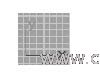
——作图平面
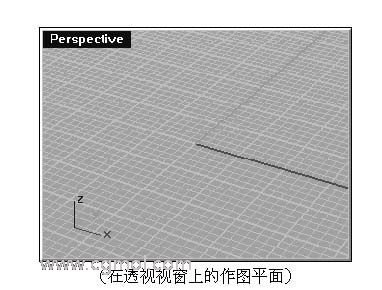
为了显示WCS,系统设定在每个视窗中都有一个作图平面(CPlane),作图平面可以确定方向,也可以表现WCS,但与WCS是无关的。
作图平面是根据每个视窗的观察角度而定义的。默认的作图平面是与视窗的观察角度一致的,当然,您是可以定义自己的用户坐标系(UCS)。
您在任何视窗上作图,所作的点都会在作图平面上,除非,您使用了捕捉或打开了正交模式等。
——用户坐标系(UCS)

用户在作图的过程中,也许要输入的点不在WCS上,此时,您需要建立用户坐标系。下图是一个UCS的例子:
在WCS上是很难绘制一个基于斜面的圆,但如果您定义了UCS,把UCS作为当前的作图平面,绘制这个圆就会变得非常简单。如果想了解这一部分的详细信息,请参考系统中关于作图平面(CPlane)的帮助。
下图是一个例子:把作图平面确定在一个斜的面上,原心在这个面的左下角。
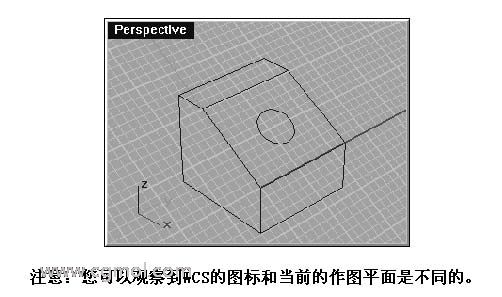
注意:您可以观察到WCS的图标和当前的作图平面是不同的。
——输入精确的坐标
当系统提示您要求输入一个点的时候,您可以输入精确的坐标数值基于当前的作图平面上。注意:在俯视图与前视图中输入点的坐标所得到的结果是不同的,因为,这两个视图的作图平面是不同的,所以它们的坐标系也是不同的。输入点的方法是在提示符下输入点的X轴的坐标,Y轴的坐标,Z轴的坐标(如果您需要)。中间用逗号“,”隔开。
——使用极坐标方式输入
在输入点的时候,除了以坐标形式输入之外,还可以使用极坐标方式输入,格式是 “d< a”,其中d是极坐标的半径,a是角度。同样,在不同的作图平面输入数值,其结果是不同的。“<”的符号相似于几何上的角度符号。下图的输入为“6<30”。
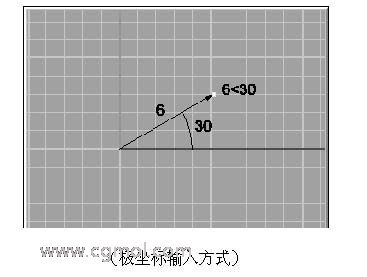
——相对输入方式:
RHINO3D会记录着您当前输入的点的前一个点,当您输入当前点的时候,可以使用相对输入方式来输入。对于输入一串点的时候,相对输入方式是非常有用的。特别是对于您不知道前一点坐标的时候。
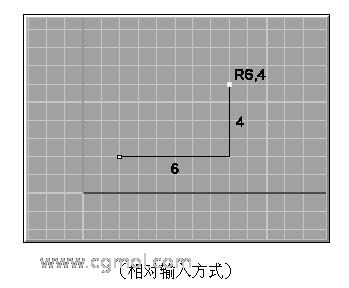
当您需要输入前一点的相对点,格式是:“rx,y”,含义是相对于前一点的X,Y的坐标,也可以理解为把前一点当作原点,其X,Y的坐标数值。如果您用过AUTOCAD等工具,您同样可以使用格式“@x,y”,下图的输入为“r6,4”或者“@6,4”。
——相对极坐标输入方式
原理与上面介绍一样,格式是“rd
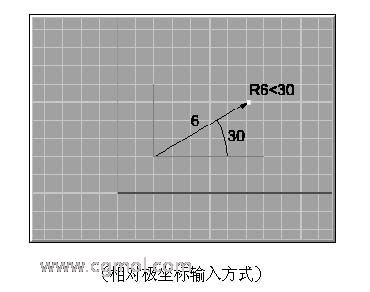
当然,相对坐标输入方式也可以输入三维的点(存在Z轴的数值),但极坐标的输入方式就没有三维的概念。
 做的三头插头
做的三头插头 rhino如何导出dwg格式
rhino如何导出dwg格式 在建模窗口中让部分物体半透明的方法
在建模窗口中让部分物体半透明的方法 犀牛制作BBS轮毂图文教程
犀牛制作BBS轮毂图文教程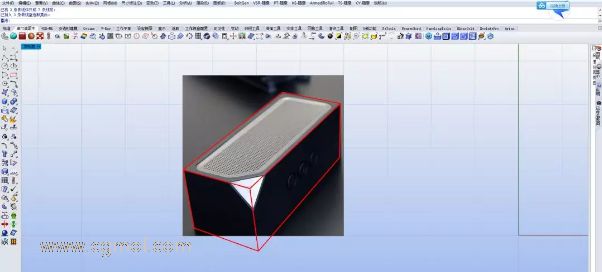 犀牛之多边形音箱建模教程
犀牛之多边形音箱建模教程 利用插件t-splines,3条线完成3D椅子建模
利用插件t-splines,3条线完成3D椅子建模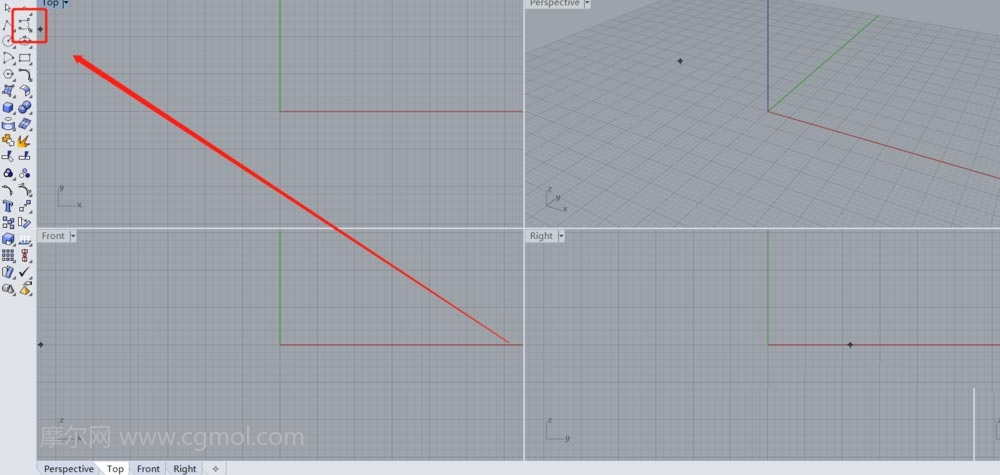 Rhino怎么制作任意形状的曲面效果
Rhino怎么制作任意形状的曲面效果 犀牛渲染,添加反光板的三种设置方法
犀牛渲染,添加反光板的三种设置方法